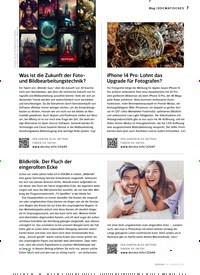BASISWISSEN
Der Bildausschnitt ist der Teil einer Szene, den Fotografen den Betrachter sehen lassen möchten. Das Festlegen dieses Betrachtungsrahmens ist die primäre und wohl wichtigste Entscheidung in der herkömmlichen Fotografie, bei der die dreidimensionale Realität auf den begrenzten Raum einer zweidimensionalen Sensorfläche projiziert wird. Idealerweise fotografieren Sie bereits mit der Kamera einen perfekt ausgerichteten und bis in die Ecken präzise kontrollierten Ausschnitt.
Der perfekte Ausschnitt
Von der Tier- und Action-Fotografie mal ganz abgesehen, erreicht man Perfektion selbst mit einem Stativ allerdings eher selten. Ganz pragmatisch betrachtet , sollten Sie also mit etwas Luft um das Hauptmotiv fotografieren. Dadurch können Sie in der Nachbearbeitung sowohl den Bildbeschnitt als auch die Ausrichtung des Fotos perfektionieren. Bei der Auflösung heutiger Smartphone- und Kamerasensoren ...